文章详情页
win11分辨率相关问题详细介绍
浏览:86日期:2023-01-10 18:32:40
分辨率与我们的画面显示效果息息相关,很多用户不清楚win11分辨率在哪调,也不知道多少的分辨率合适,因此今天小编为大家整理了有关win11分辨率的一些常见问题,需要的朋友快来看一下吧。
【win11常见问题汇总】
win11分辨率怎么调:第一步,点击Windows徽标,打开“开始菜单”
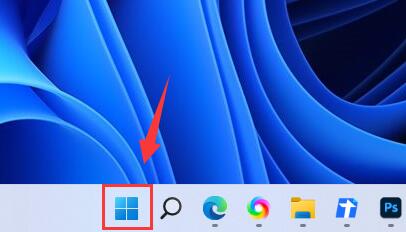
第二步,在开始菜单中找到并打开“设置”
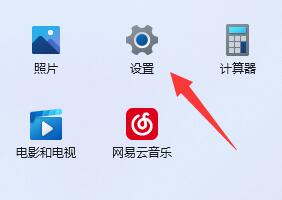
第三步,点击右侧的“显示”设置进入。
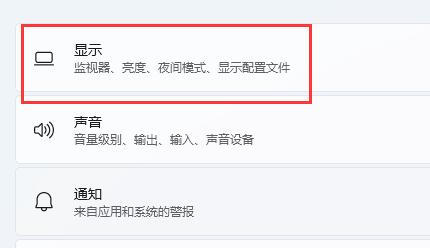
第四步,点击显示器分辨率右侧的框就可以调节分辨率了。如图所示。
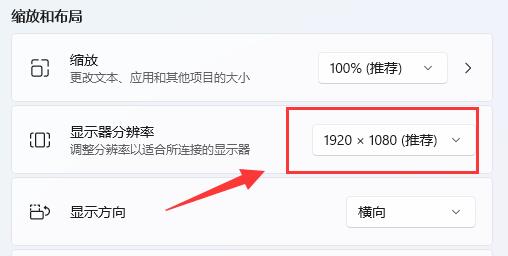
win11分辨率相关问题详细介绍在哪里调 桌面分辨率 调不了 锁死1024×768 和显示器不配 自定义分辨率 合适的分辨率 vm分辨率
win11分辨率多少合适:答:不同的显示器不一样。
1、一般来说,在分辨率设置时,选择系统“推荐”的分辨率即可。
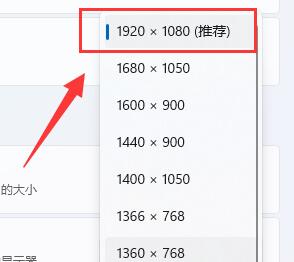
2、现在大部分的显示器都能支持1080P,因此你也可以手动设置1080P分辨率。
3、如果你的显示器支持2K甚至是4K分辨率,就能使用更高的分辨率。
4、不过越高的分辨率对于图像处理的要求就越高,也就对显卡的要求越高。

以上就是win11分辨率相关问题汇总了,学会的朋友现在就去调节一个适合自己的分辨率吧,如果有其他问题还可以查看上方的表格。想知道更多还能关注好吧啦网。
以上就是win11分辨率相关问题详细介绍的全部内容,望能这篇win11分辨率相关问题详细介绍可以帮助您解决问题,能够解决大家的实际问题是好吧啦网一直努力的方向和目标。
上一条:win10搜索框怎么打开下一条:win11驱动更新安装常见问题介绍
相关文章:
1. U盘安装系统遇到到application error 10008怎么搞2. 如何解决Win7台式电脑前面板耳机没声音的问题?3. 银河麒麟操作系统(KyLin)常用问题及解决方法4. 自己怎么重装系统Win7?Win7重装系统步骤分享5. Win10系统我的电脑怎么放在桌面?6. Win10 21H1更新后Office用不了了怎么办?Office无法使用7. Win8.1和IE11依然存在字体模糊问题,你还会继续用吗?8. 安装win7旗舰版激活时提示系统保留分区未分配驱动器号的解决方法9. Win10专业版开机提示user profile service服务登录失败怎么处理?10. 黑鲨一键重装win7教程 黑鲨装机大师win7教程
排行榜

 网公网安备
网公网安备